5 Möglichkeiten, den Battle.Net-Einstiegspunkt nicht gefunden zu beheben (09.15.25)
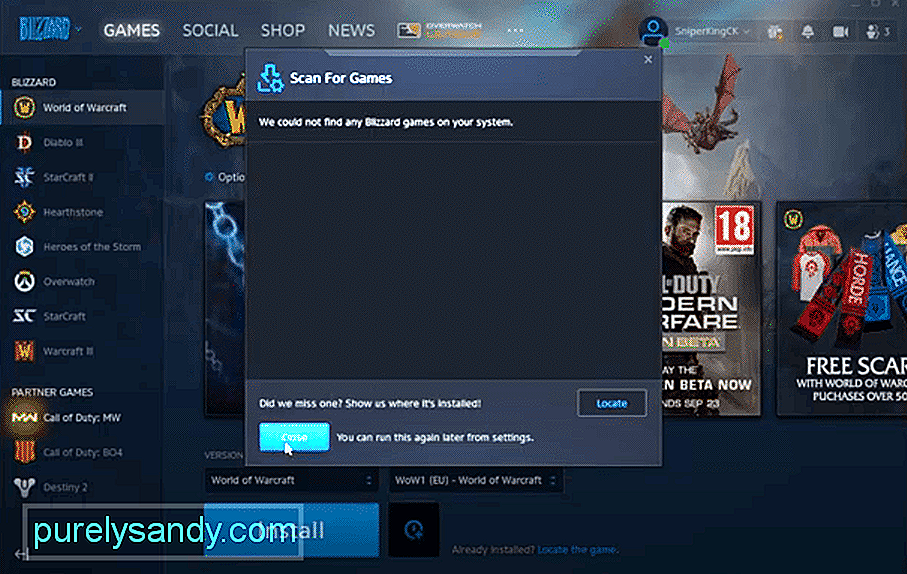 Battle.net-Einstiegspunkt nicht gefunden
Battle.net-Einstiegspunkt nicht gefundenDiejenigen, die Blizzard-Multiplayer-Spiele auf dem PC spielen, kennen wahrscheinlich Battle.net, die von den Entwicklern angebotene Software, mit der Spieler ihre Spiele problemlos starten können. Es ist normalerweise recht einfach zu bedienen und bietet nicht allzu viele Probleme. Es gibt jedoch gelegentlich Probleme, mit denen man früher oder später konfrontiert werden könnte. Einer davon ist der nicht so häufige, aber immer noch ziemlich nervige Einstiegspunkt-Nicht gefunden-Fehler. Wir sind hier, um diesen Fehler zu besprechen und vor allem die verschiedenen Möglichkeiten, ihn zu beheben.
Der Battle.net-Einstiegspunkt wurde nicht gefunden. Das Problem tritt bei einigen Benutzern hin und wieder auf, wenn sie versuchen, den Launcher einzuschalten. Für einige ist es ein ärgerliches Problem, da es unmöglich macht, alle Ihre Lieblingsspiele von Blizzard über die Anwendung zu spielen, bis es behoben ist. Glücklicherweise gibt es einige Lösungen für das Problem, die Benutzern helfen können, es zu beheben. Diese sind alle unten in unserer Liste aufgeführt. Probieren Sie jeden einzelnen aus und mindestens einer sollte Ihnen dabei helfen, sicherzustellen, dass die Fehlermeldung nicht noch einmal auftritt.
Wie behebt man den Battle.Net-Einstiegspunkt nicht gefunden?Obwohl dies für die meisten wahrscheinlich kein Problem darstellt, ist es dennoch eine Lösung, die wir erwähnen, da sie eine der offensichtlichsten ist. Da im Laufe der Zeit viele neuere Versionen des Betriebssystems veröffentlicht und infolgedessen Upgrades für Battle.net vorgenommen wurden, unterstützt die Software ältere Windows-Versionen nicht mehr.
Dazu gehört so ziemlich alles vor Windows XP und Windows Vista, einschließlich der beiden selbst. Wenn Sie eine dieser Methoden zum Starten der Software verwenden, sollten Sie ein Upgrade Ihres Betriebssystems in Betracht ziehen, da es nicht mehr unterstützt wird.
Visual C++ Redistributable ist eine wichtige Anwendung, die Sie auf Ihrem PC haben sollten, wenn Sie versuchen, Battle.net zu starten. Alle Probleme mit dieser Anwendung führen wiederum zu Problemen mit Battle.net, einschließlich Fehlern wie diesem.
Wenn es bereits von einer anderen Software automatisch installiert wurde, löschen Sie die aktuelle Version von C++ auf Ihrem Computer und rufen Sie die offizielle Microsoft-Seite für die App auf, um sie manuell herunterzuladen. Sobald die Einrichtung abgeschlossen und C++ bereit ist, starte Battle.net erneut und der Fehler wird sicherlich nicht bestehen bleiben.
Probleme wie diese solche sind in Battle.net am häufigsten, wenn beschädigte Dateien und/oder Berechtigungsbeschränkungen vorhanden sind. Eine gute Möglichkeit, beides zu umgehen und Battle.net fehlerfrei starten zu lassen, besteht darin, ein neues Administratorkonto zu erstellen. Verwenden Sie dazu das Startmenü von Windows und gehen Sie zum Kontenmenü.
Klicken Sie hier auf die Option zum Erstellen eines neuen Kontos und richten Sie es ein, bevor Sie ihm Administratorrechte auf Ihrem PC erteilen. Melden Sie sich dann einfach bei diesem neuen Konto an und versuchen Sie, Battle.net darüber zu starten. Wenn die App funktioniert, bedeutet dies, dass das Konto, das Sie normalerweise verwenden, beschädigt wurde. Übertragen Sie alle wichtigen Dateien von ihm auf diesen neuen Benutzer, um ihn optimal nutzen zu können.
Wenn Sie nicht alle Ihre Dateien von einem übertragen möchten der Benutzer zu einem anderen nur wegen Battle.net, gibt es eine andere gute Lösung, die als Alternative fungieren kann. Diese Lösung erfordert, dass Sie den Windows-Befehlsprozessor verwenden, um bestimmte Dateien zu reparieren.
Suchen Sie zunächst die Anwendung über das Startmenü und führen Sie sie dann als Administrator aus. Geben Sie dann sfc/scannow ein, bevor Sie die Eingabetaste drücken. Der Vorgang kann eine Weile dauern, aber sobald er abgeschlossen ist, versuchen Sie, Battle.net neu zu starten. Diesmal wird es wahrscheinlich keine Fehlermeldungen geben.
Die letzte mögliche Lösung, die Spieler noch ausprobieren können, wenn sie Um dieses Problem mit Battle.net zu beheben, müssen Sie die Anwendung vollständig deinstallieren und dann neu installieren, damit alle Probleme behoben werden. Was auch immer mit der Software nicht stimmt, die diese Fehlermeldung verursacht, sollte nach der Neuinstallation behoben werden, was bedeutet, dass Sie tun und spielen können, was Sie möchten. Battle.net ist auch nicht gerade eine riesige Anwendung, daher wird dies nicht so lange dauern, wie Sie denken.
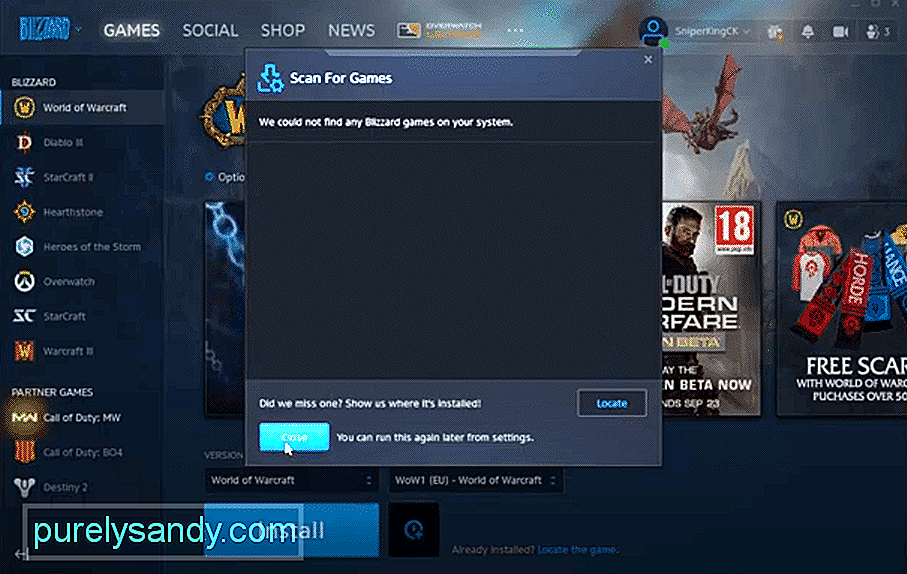
YouTube-Video.: 5 Möglichkeiten, den Battle.Net-Einstiegspunkt nicht gefunden zu beheben
09, 2025

